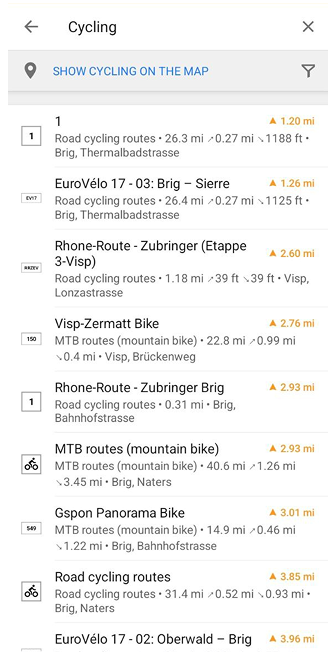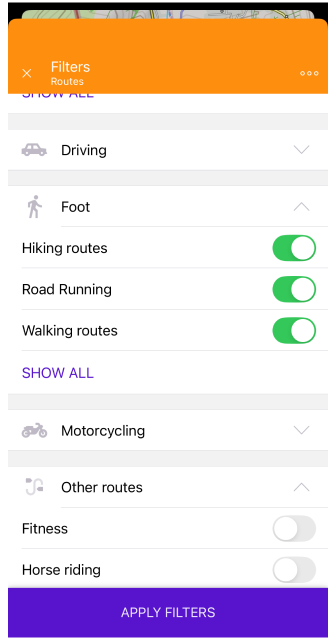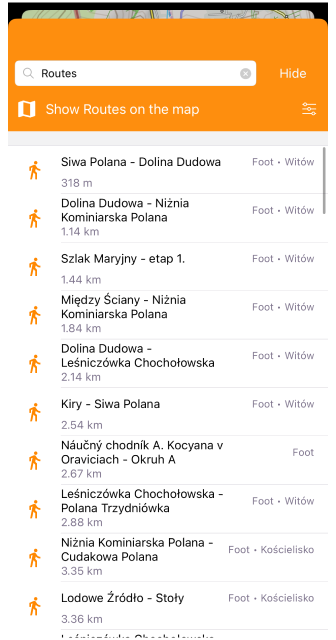Percorsi
Panoramica
OsmAnd ha molte potenti funzionalità per visualizzare diversi percorsi sulla mappa. Per impostazione predefinita, questi percorsi fanno parte delle mappe vettoriali (dati OpenStreetMap), tuttavia una funzionalità simile è fornita dalle tracce che possono essere create con Pianifica un percorso, importate come tracce GPX, registrate con il plugin Registrazione viaggio. La legenda della mappa dei percorsi si trova qui.
Tipi di percorsi
I percorsi rappresentano diverse attività all'aperto utilizzando i dati di OpenStreetMap. Toccando l'icona a scudo con un numero di percorso o una bandierina del percorso sulla mappa si aprirà un menu contestuale che fornisce informazioni aggiuntive sul percorso e consente di utilizzarlo come parte della navigazione.
È possibile configurare il filtraggio di alcuni tipi di percorso nel menu Configura mappa.
Percorsi ciclabili
I percorsi ciclabili sono presenti in tre tipi: locali (lcn), regionali (rcn), nazionali (ncn), internazionali (icn). Inoltre, i percorsi ciclabili potrebbero far parte di Reti di nodi. È possibile scegliere come assegnare il colore ai segmenti del percorso:
-
Percorso.
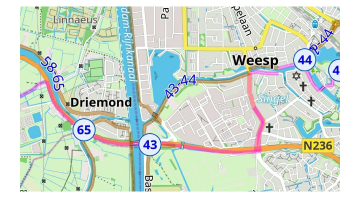
-
Nodo reti.
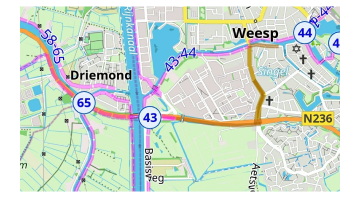
Potete trovare maggiori informazioni nell'articolo Legenda della mappa.
Percorsi per mountain bike
I percorsi MTB hanno una mappatura specifica in OpenStreetMap e possono essere selezionati separatamente dai percorsi ciclabili.
-
Scala di difficoltà per MTB. Mostra i sentieri secondo la scala MTB. Maggiori informazioni si trovano nell'articolo Legenda della mappa.
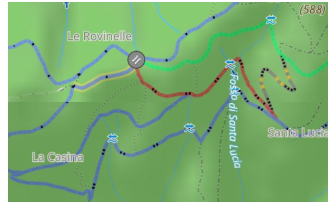
-
IMBA. Mostra i sentieri MTB secondo l'International Mountain Bicycling Association, MTB IMBA. Maggiori informazioni si trovano nell'articolo Legenda della mappa.
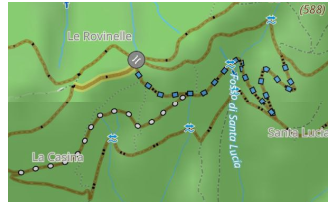
Percorsi escursionistici / pedonali
I percorsi escursionistici sono presenti in tre tipi: locali (lwn), regionali (rwn), nazionali (nwn), internazionali (iwn). Inoltre, i percorsi pedonali potrebbero far parte di Reti di nodi. OsmAnd non separa i percorsi pedonali da quelli escursionistici e li combina in un unico gruppo. È possibile scegliere come assegnare il colore ai segmenti del percorso:
-
OSMC. Colora i percorsi in base al loro colore locale individuale (se disponibile in OpenStreetMap) e al simbolo dello scudo turistico.
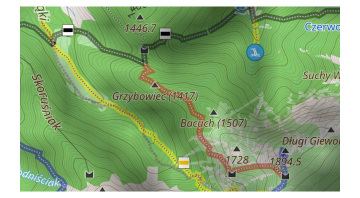
-
Rete di appartenenza. Colora in base all'appartenenza alla rete.
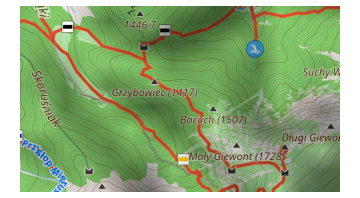
-
Nodo reti. Colora i percorsi in base al tipo di rete di nodi (internazionale, regionale o locale).
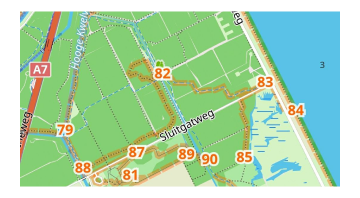
Percorsi da Dirt Bike
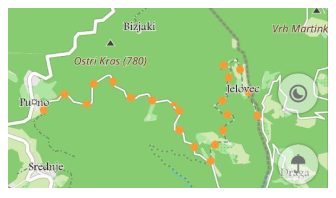
La funzione Percorsi da Dirt Bike consente di visualizzare sulla mappa percorsi specifici per dirt bike basati sul tag dirtbike:scale. Questa scala evidenzia i sentieri adatti al dirt biking, con una sovrapposizione colorata che mostra i livelli di difficoltà (Legenda della mappa).
È possibile attivare questa funzione in Menu → Configura mappa → Percorsi → Percorsi da dirt bike. Il sistema funziona in modo simile alla scala MTB, offrendo una rappresentazione visiva dei percorsi su misura per il dirt biking — maggiori informazioni sul tag dirtbike possono essere trovate qui.
Vie di arrampicata
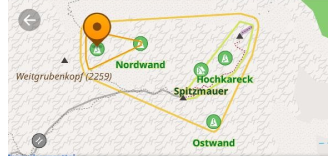
OsmAnd supporta aree di arrampicata (climbing=area) e falesie di arrampicata (climbing=crag), consentendo di trovare luoghi di arrampicata su roccia direttamente sulla mappa.
-
Le aree di arrampicata rappresentano zone più ampie dove esistono più vie di arrampicata.
-
Le falesie di arrampicata si riferiscono a specifiche formazioni rocciose o pareti adatte all'arrampicata.
-
Queste località includono attributi dettagliati come:
- Grado di arrampicata (es. UIAA, Francese, YDS).
- Tipo di roccia (es. calcare, granito).
- Lunghezza della via (in metri).
- Qualità dell'arrampicata (solida, friabile, mista).
- Disponibilità del libro di vetta.
Per abilitare le località di arrampicata sulla mappa, andare su: Menu → Configura Mappa → Percorsi → Vie di arrampicata.
Grado di difficoltà dei sentieri escursionistici
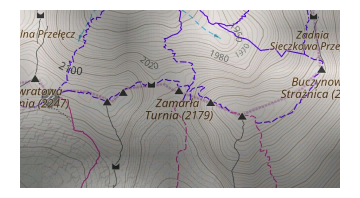
Alcuni segmenti di strada potrebbero far parte di molti percorsi, ma potrebbero essere colorati individualmente per rappresentare la difficoltà del segmento in aree montuose. Attualmente, OsmAnd supporta le classificazioni italiana e svizzera, e ognuna ha un elenco specifico di requisiti di attrezzatura per accedere a questo segmento.
Piste da sci e percorsi
-
Piste da sci e percorsi nello stile di mappa Invernale e Sci.
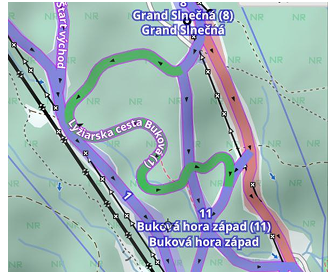
-
Piste da sci e percorsi nello stile di mappa OsmAnd predefinito.
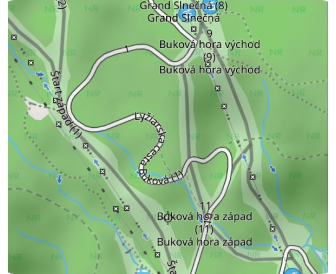
Le piste da sci e i percorsi sono un gruppo specifico di percorsi in OpenStreetMap. Tipicamente, questi percorsi possono essere utilizzati con lo stile di mappa Invernale e Sci con tutte le Piste visibili. Se è attivo un altro stile di mappa, viene mostrato un banner che suggerisce di passare a Invernale e Sci (solo Android) e vengono mostrate solo le Piste. Tocca Passa a per cambiare lo stile di mappa senza lasciare la schermata corrente, o Più tardi per nascondere il banner.
Sentieri per motoslitta

I sentieri per motoslitta sono mappati in OpenStreetMap come route=snowmobile. Sono utilizzati per il tempo libero invernale e per collegare aree remote durante la stagione nevosa. In OsmAnd, i sentieri per motoslitta sono cliccabili, vedere la sezione Azioni con i percorsi.
Percorsi a cavallo

I percorsi a cavallo sono visualizzati come percorsi indicati da colori con simboli per l'equitazione.
Sport in acque bianche
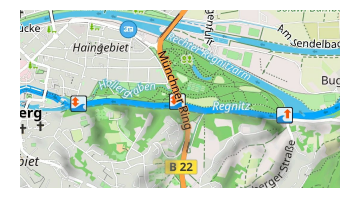
I percorsi per acque bianche sono mostrati insieme a icone di accesso, zone di pericolo per il turismo in acque bianche.
Percorsi di corsa
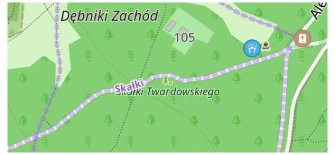
I percorsi di corsa in OpenStreetMap sono utilizzati per percorsi di corsa nominati, numerati o altrimenti contrassegnati, principalmente per l'atletica.
Percorsi vita
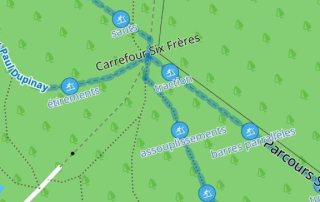
Un percorso vita è un sentiero o un percorso attrezzato con ostacoli o stazioni lungo la sua lunghezza per esercitare il corpo umano al fine di migliorare la salute.
Percorsi di viaggio
This feature is currently not available for the iOS version of the OsmAnd app.
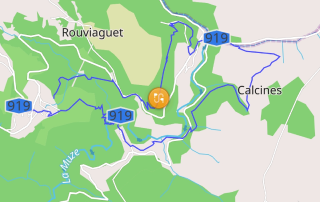
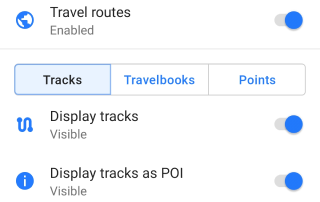
I percorsi di viaggio fanno parte di file personalizzati Guida di viaggio (travel.obf), che possono essere generati dai percorsi dell'utente o far parte di plugin aggiuntivi.
È possibile personalizzare la visualizzazione di determinate Guide di viaggio e tipi di tracce, visualizzare le tracce come punti o Gruppi di punti (ad esempio per le guide di viaggio di Wikivoyage). Scopri di più sulle Guide di viaggio qui.
Visualizzare i percorsi sulla mappa
- Android
- iOS
Vai a: Menù → Configura la mappa → Percorsi
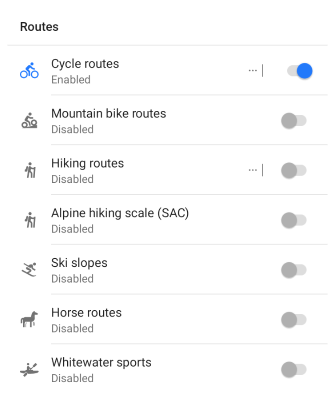
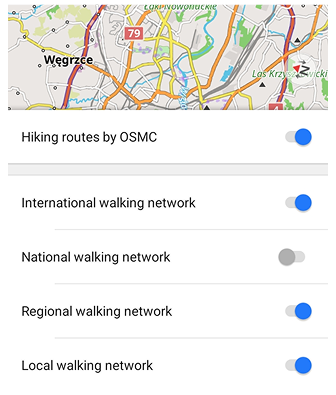
- Per visualizzare i percorsi richiesti sulla mappa, abilitali nell'elenco Percorsi del menu Configura mappa.
- OsmAnd può evidenziare i percorsi presenti su OpenStreetMap. Possono essere selezionati toccando il simbolo sul percorso e, se l'insieme visibile di percorsi è configurato correttamente, è possibile seguire il colore e le icone.
- I tipi principali di percorso possono essere filtrati anche per classi e sottoclassi, consentendo di visualizzare solo gruppi specifici all'interno di ciascun tipo. Ad esempio, è possibile mostrare i percorsi escursionistici per simboli OSMC come classi e per reti internazionali, nazionali, regionali o locali come sottoclassi.
- È possibile creare una traccia sopra i percorsi utilizzando lo strumento Pianifica un percorso.
- Quando più percorsi corrono lungo la stessa strada, ogni percorso viene visualizzato come una linea semitrasparente separata posizionata sopra le altre.
- Quando si tocca una posizione in cui più percorsi si sovrappongono, viene mostrato un menu contestuale con tutti i percorsi che passano attraverso quel punto.
- Sono richieste mappe vettoriali aggiornate per visualizzare tutti gli elementi del nuovo schema di rendering dei percorsi.
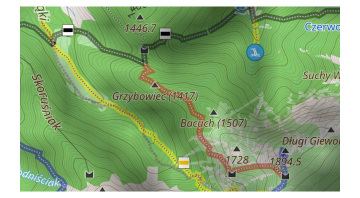
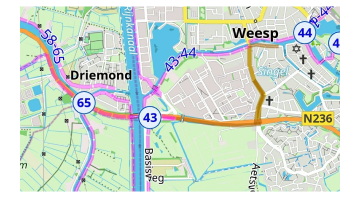
Vai a: Menù → Configura la mappa → Percorsi
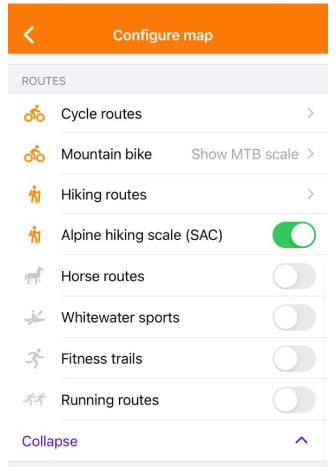
- Per visualizzare i percorsi richiesti sulla mappa, abilitali nell'elenco Percorsi del menu Configura mappa.
- OsmAnd può evidenziare i percorsi presenti su OpenStreetMap. Possono essere selezionati toccando il simbolo sul percorso e, se l'insieme visibile di percorsi è configurato correttamente, è possibile seguire il colore e le icone.
- È possibile creare una traccia sopra i percorsi utilizzando lo strumento Pianifica un percorso.
- Quando più percorsi corrono lungo la stessa strada, ogni percorso viene visualizzato come una linea semitrasparente separata posizionata sopra le altre.
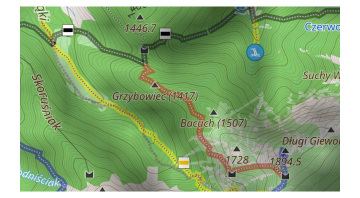
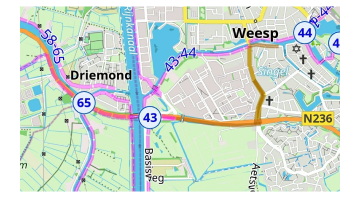
Dettagli area e falesia di arrampicata
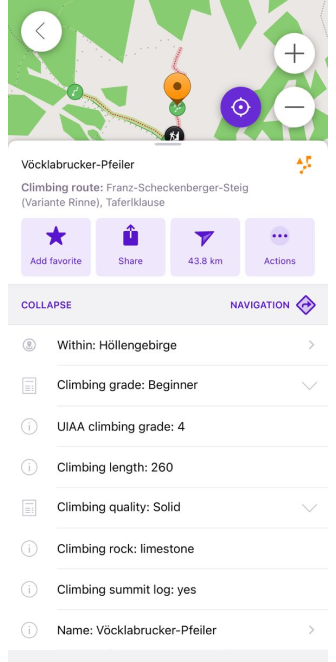
Quando si seleziona un'area o falesia di arrampicata, OsmAnd fornisce un riepilogo dettagliato della località di arrampicata, tra cui: nome e posizione, grado di difficoltà dell'arrampicata (UIAA, Francese, YDS, ecc.), tipo di roccia, altezza e lunghezza della via, qualità dell'arrampicata e condizioni della superficie.
Azioni con i percorsi
- Android
- iOS
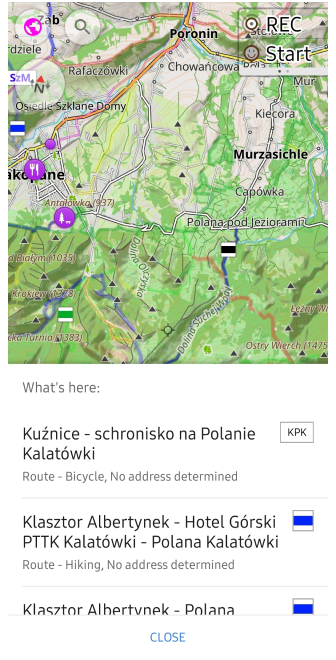
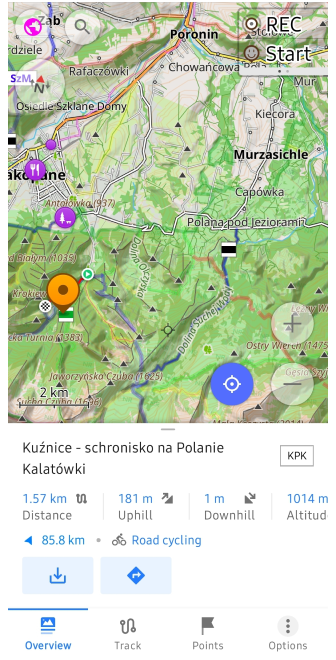
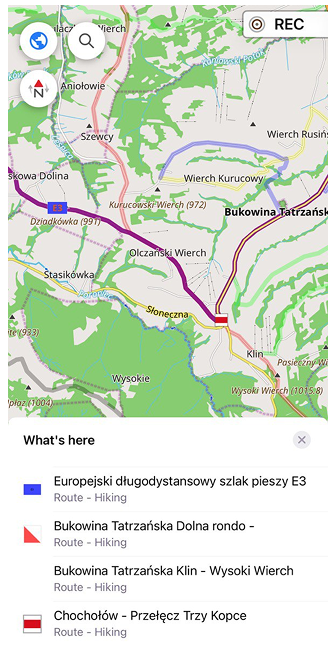
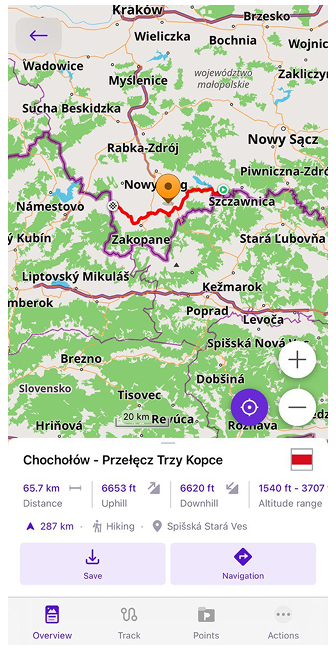
Sulla mappa, è possibile selezionare percorsi per escursionismo, ciclismo, sci, MTB, dirt bike, viaggio e altro. Dove disponibili, i percorsi escursionistici visualizzano i loro segnavia utilizzando simboli OSMC; altri tipi di percorso utilizzano i propri contrassegni.
Quando si tocca un simbolo del percorso sulla mappa:
- Viene visualizzato un elenco dei percorsi vicini in quella posizione.
- Dopo aver selezionato un percorso dall'elenco, si apre un menu contestuale per quel percorso, che mostra informazioni dettagliate e le azioni disponibili.
Nel menu contestuale, è possibile:
- Visualizzare informazioni aggiuntive sul percorso selezionato.
- Salvare il percorso come traccia GPX.
- Avviare la navigazione lungo il percorso.
Informazioni sul percorso e altitudine
- Android
- iOS
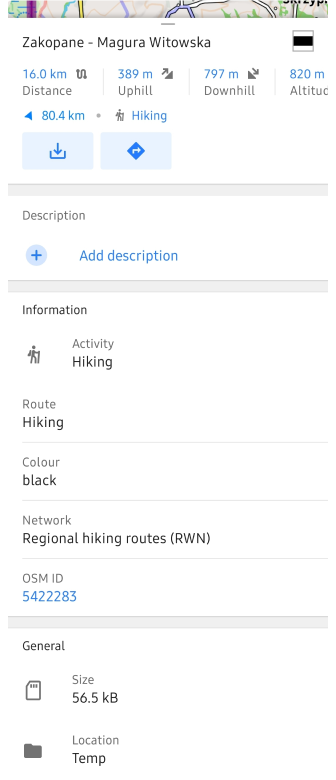
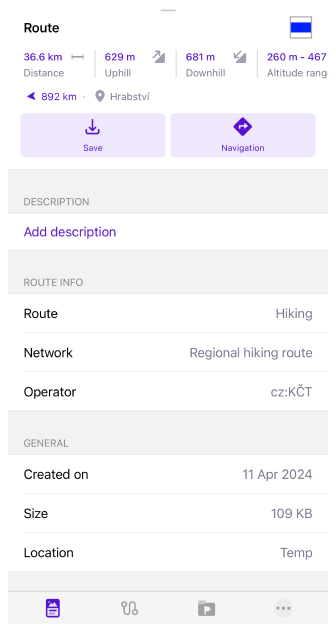
Le seguenti informazioni saranno visibili nel menu contestuale:
- Info percorso: Nome del percorso, link OSM (richiede il plugin OSM Editing), Tipo, Descrizione, Distanza, Direzione, Salita/Discesa, Intervallo di altitudine, Rete, Operatore, Stato, Colore, Percorso ad anello, Punti di inizio/fine e altro.
- Generale: Dimensioni, Posizione, Creato il.
- Info aggiuntive. Mostra il tipo di attività.
- pulsanti di azione: Salva come e Avvia navigazione.
- Informazioni sull'altitudine. Mostra informazioni sui dati di altitudine del percorso.
- Analizza traccia sulla mappa. Mostra un'analisi dettagliata dei dati della traccia utilizzando grafici e mappe.
Per visualizzare il grafico dell'altitudine, della pendenza o i dettagli dell'altitudine per un percorso selezionato, è sufficiente toccare uno dei seguenti valori nel menu contestuale: Distanza, Salita, Discesa o Altitudine.
- Android
- iOS
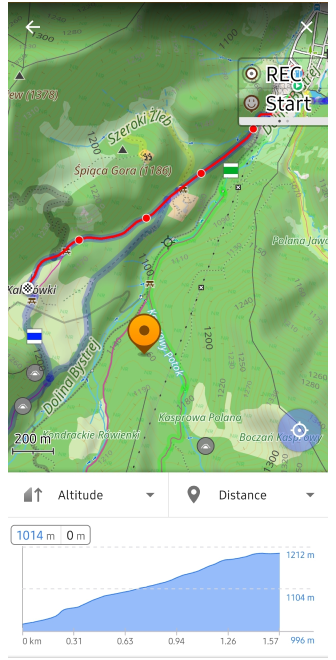
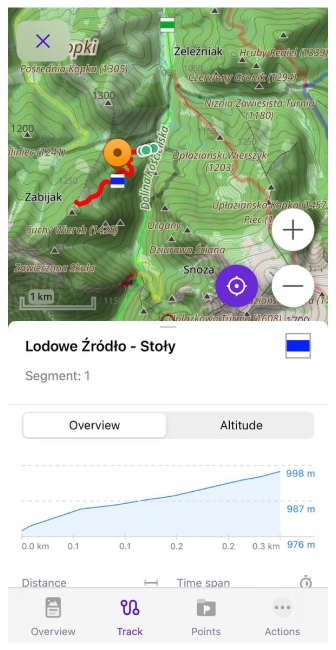
Salva come traccia
- Android
- iOS
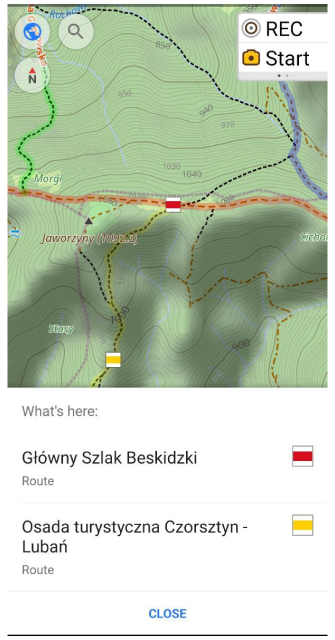
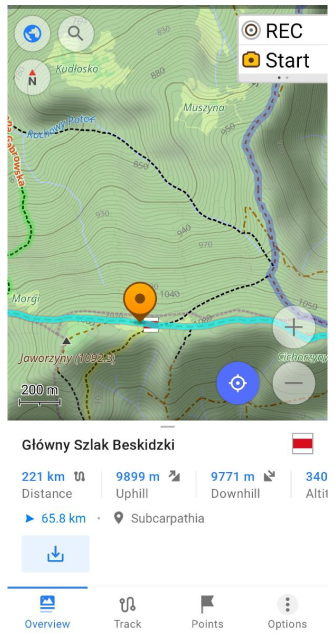
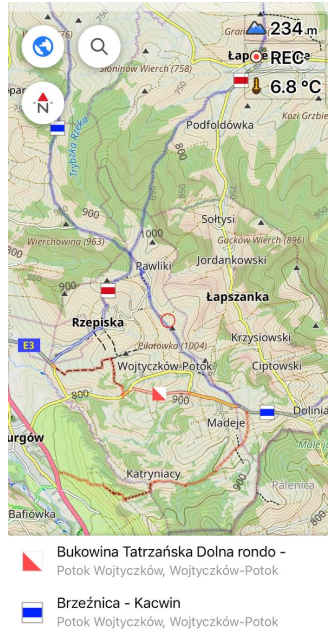
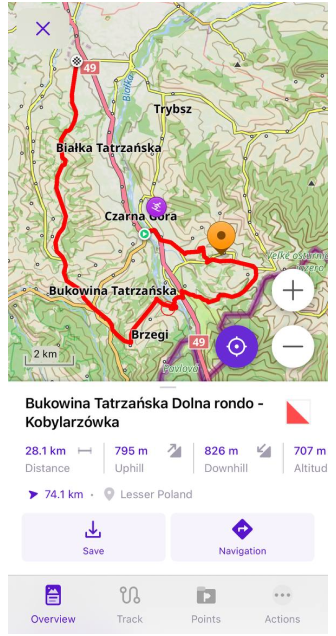
Per salvare il percorso come file GPX, toccare il pulsante Salva (Download) sotto il pannello Info. Questo aprirà il pannello dei pulsanti Azioni rapide dove si avrà accesso alle azioni sulla traccia come la modifica dell'Aspetto, la Navigazione o la modifica in Pianifica un percorso.
Avvia navigazione
- Android
- iOS
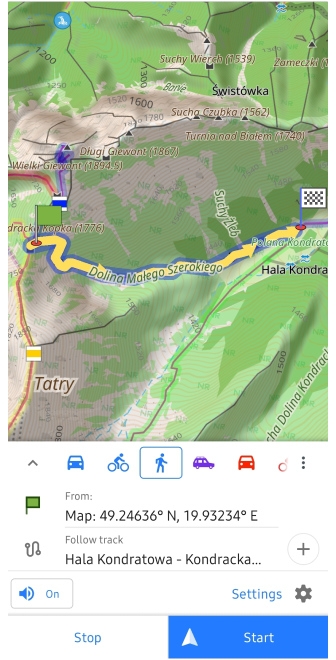
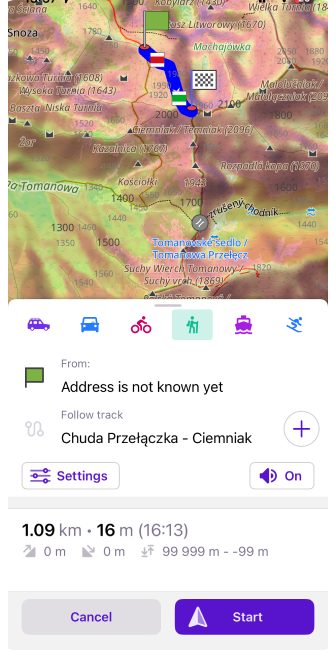
Per avviare la navigazione lungo il percorso OSM selezionato, toccare il pulsante Avvia navigazione nel pannello Info.
Questo avvierà la modalità Navigazione tramite traccia, consentendo di seguire il percorso con guida vocale e funzioni di navigazione.
Azioni rapide
È possibile personalizzare se i percorsi sono attivati o disattivati utilizzando il widget Azione rapida.
Ricerca percorsi
Trova i percorsi utilizzando la funzione Cerca per nome o selezionando "Percorsi" nella sezione Categorie.
Per cercare, vai al menu Ricerca o Ricerca → Categorie e inserisci la tua attività.
- Android
- iOS
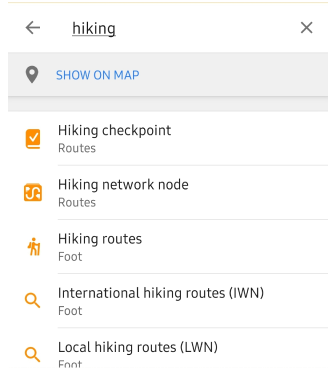
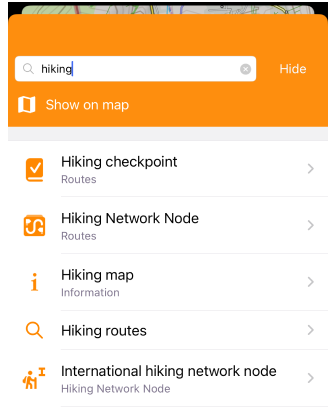
Vai a Ricerca → Categorie → Percorsi per trovare i percorsi desiderati. I percorsi includono nome, tipo di attività, lunghezza, posizione e distanza dal punto più vicino. Su Android, vengono mostrate anche le metriche di altitudine come salita e discesa dove disponibili. Le variazioni di altitudine minori (meno di 10 m) sono nascoste per mantenere l'elenco chiaro. Tutti i valori rispettano le unità di distanza e altitudine selezionate nell'app.
- Android
- iOS
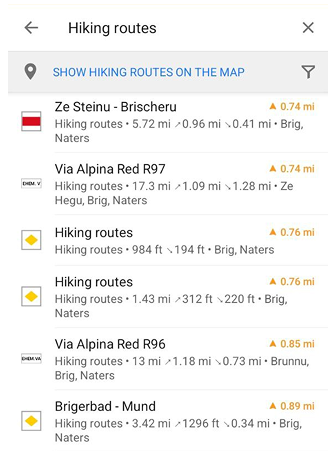
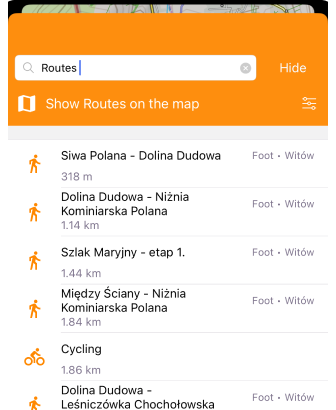
Utilizza il pulsante dei filtri (angolo in alto a destra) per visualizzare solo i percorsi desiderati.
- Android
- iOS